WooCommerce: cómo administrar cupones en su tienda
Publicado: 2017-01-20
Última actualización - 8 de julio de 2021
Este artículo es parte de la Guía de marketing de WooCommerce :
- Creando una gran estrategia de marketing
- Identificación de sus canales de comercialización
- Mejorando las ventas en tu tienda
- Configuración de cupones (artículo actual)
Ya has entendido la importancia de ofrecer descuentos a tus clientes. Pero, ¿cómo ofrecer diferentes descuentos a los clientes? WooCommerce tiene una poderosa herramienta para ayudarte con esto: ¡Cupones!
En este artículo, analizaremos en detalle algunos aspectos de la gestión de cupones de WooCommerce.
Habilitación de cupones
Para usar cupones en su tienda, debe habilitar su uso en la configuración de pago de WooCommerce. Para esto, debe ir a WooCommerce → Configuración → Pago .
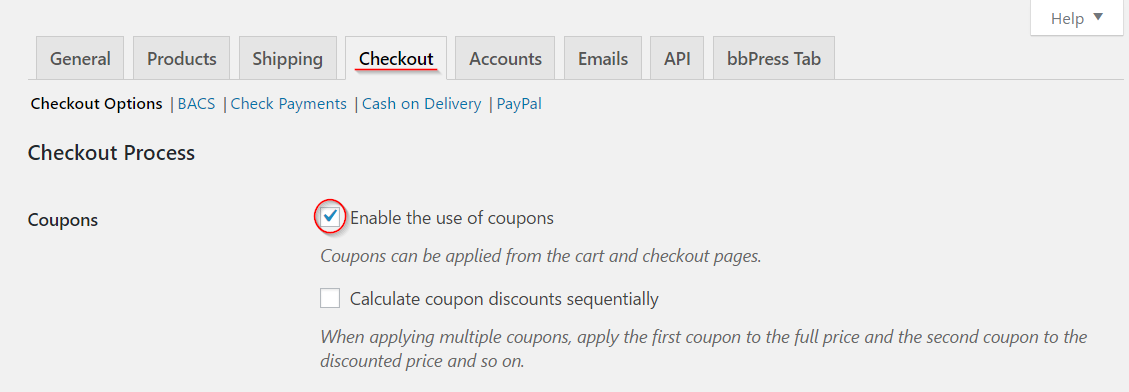
Creación de un cupón
Para crear un cupón, vaya a WooCommerce → Cupones. Si ya hay cupones creados, puede verlos en una lista. Si está creando un cupón por primera vez, haga clic en el botón Agregar cupón .
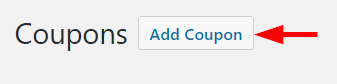
Se muestra una nueva pantalla como la imagen de abajo, donde puede configurar el código y las condiciones para el cupón.
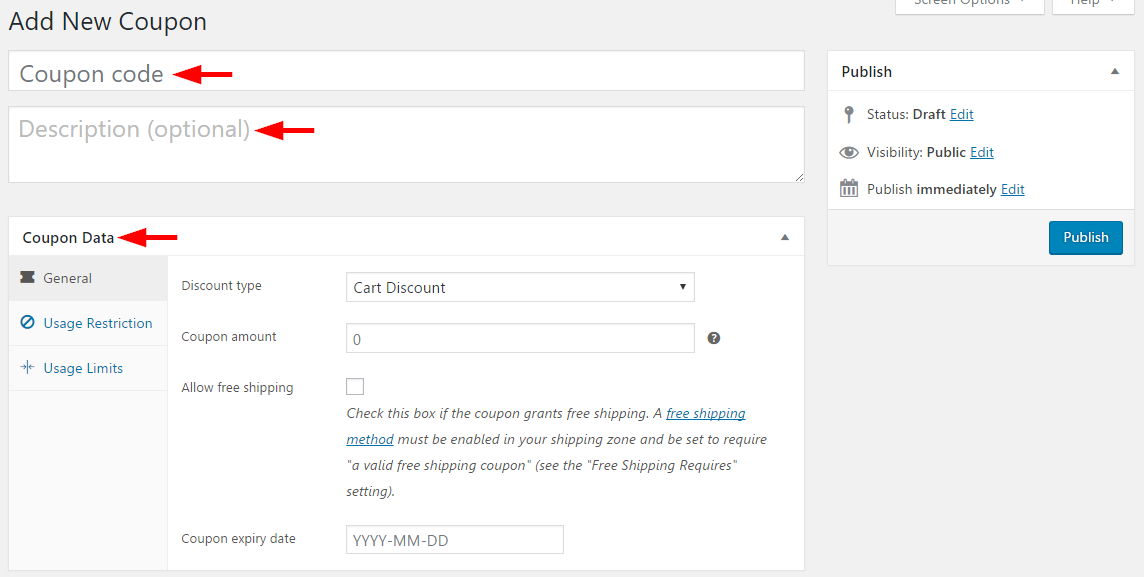
Configuración del código de cupón y la descripción
El código de cupón es la identidad única del cupón. El cliente usa este código al pagar para aprovechar el descuento. El campo de descripción es opcional, puede ingresar un texto para describir su cupón.
Configuración de los datos del cupón
El campo 'Datos del cupón' tiene opciones para establecer límites y restricciones en el cupón. Primero veamos la sección 'General'.
Decide el 'Tipo de descuento'.
Hay cuatro tipos de descuentos disponibles aquí para elegir aquí.
Un descuento de carrito es un descuento fijo disponible en todo el carrito. Por ejemplo, si el cliente tiene un cupón de descuento en el carrito de $10 y el valor total del carrito es de $40, tendrá que pagar solo $30.
El % de descuento del carrito es un porcentaje de descuento sobre el monto total del carrito. Si el valor del carrito es de $40 y el cupón es para un 10 % de descuento en el carrito, el cliente puede aprovechar un descuento de $4.
El descuento de producto permite un descuento de tasa fija en productos específicos. Puede elegir esta opción para promover las ventas de ciertos productos de lento movimiento en su inventario. Esto también es un poco más gratificante para los clientes, ya que el beneficio será mayor si compran más cantidad del artículo con descuento. Es decir, si hay un código de cupón de $ 10 para ciertos jeans de marca en su tienda, y el cliente compra 3 de esos, obtendrá un descuento de $ 30.
Ligeramente diferente a esto, un % de descuento del producto le dará un porcentaje de descuento en el producto. De esa forma el importe del descuento será proporcional al precio del producto. En el ejemplo anterior, considere el precio de los jeans como $30 y el cupón de descuento es del 10%. El cliente compra 3 del mismo producto. El descuento total será de $9, de los cuales $3 (10 % del precio real $30) * 3 (cantidad en el carrito).
Debe elegir el tipo de descuento después de una cuidadosa consideración de sus productos y sus respectivos márgenes.
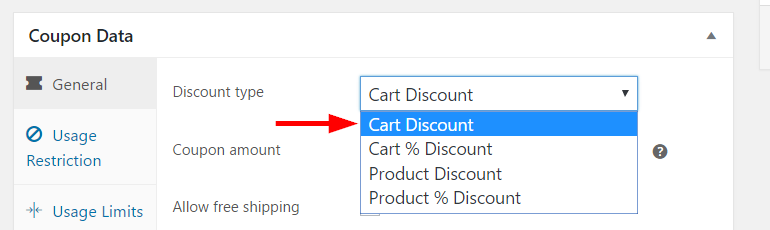
Fijar el monto del cupón
Puede establecer el valor del cupón aquí. Simplemente ingrese el valor sin símbolo de moneda o signo de porcentaje. El tipo de descuento que seleccionó en el paso anterior establece automáticamente el valor a una tasa o porcentaje fijo.
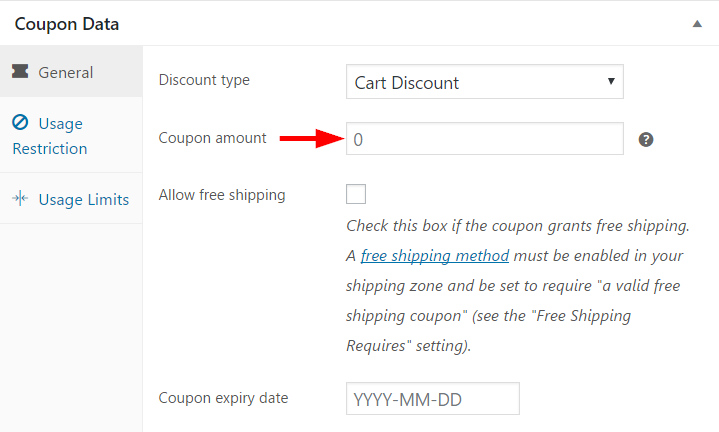
Envío gratis a través de cupón
Además, puede configurar una oferta de envío gratuito utilizando el código de cupón. Para esto, solo tiene que marcar la siguiente casilla de verificación, 'Permitir envío gratuito'.
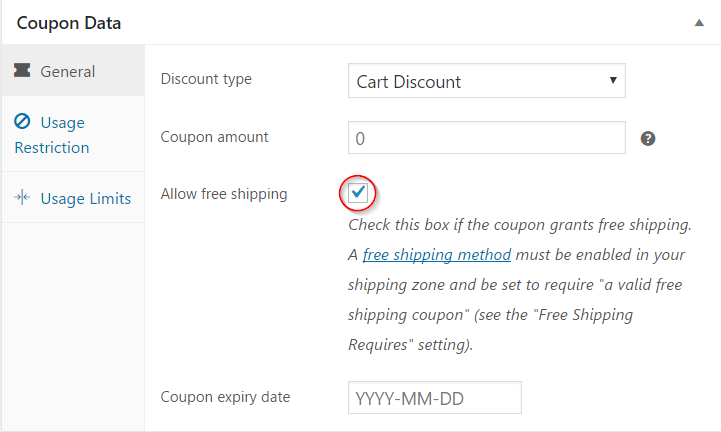
Sin embargo, hay un aspecto a tener en cuenta aquí. Debe configurar el método de envío gratis en su zona de envío y elegir 'Un cupón de envío gratis válido' en la configuración de Envío gratis.

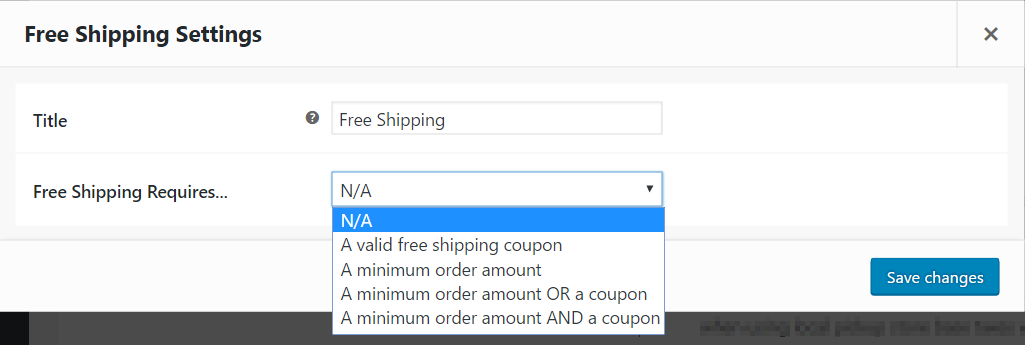
Fecha de caducidad del cupón
Puede establecer la fecha de caducidad del cupón aquí. Una cosa importante a recordar es que el vencimiento ocurre a las 00:00 horas en un día determinado. Si está ofreciendo a sus clientes un cupón de descuento durante el día de Año Nuevo, debe establecer el 2 de enero como la fecha de vencimiento del cupón.
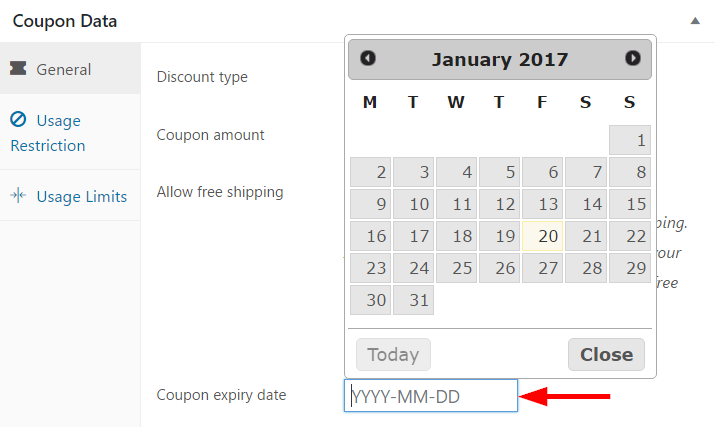
Restricción de uso
Los cupones de descuento son una excelente manera de aumentar las ventas en su tienda, pero en ciertas situaciones, también pueden reducir sus márgenes. Como era de esperar, WooCommerce permite excelentes opciones para restringir el uso y evitar resultados no deseados.
En primer lugar, puede establecer un gasto mínimo y máximo para aplicar el cupón. El cupón no se aplicará fuera de estos límites de gasto. Por ejemplo, si el gasto mínimo es de $10 y el máximo es de $100 para un descuento de carrito, un pedido de $9 o $101 no calificará para el descuento.
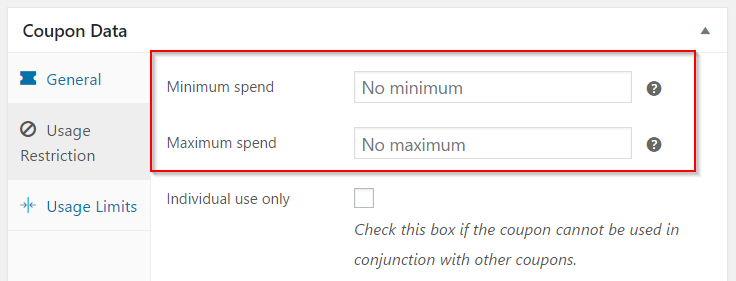
Las otras restricciones de uso son las siguientes:
Si desea restringir el uso del cupón en combinación con otros cupones similares, marque la casilla de verificación 'Solo uso individual'.
Para restringir el uso del cupón junto con otros artículos en oferta, marque la casilla de verificación 'Excluir artículos en oferta'.
Puedes seleccionar los productos para los que se aplica el cupón. Si los productos enumerados en este campo no están en el carrito, no se aplicará el descuento.
A continuación, si desea excluir productos específicos del rango del cupón, puede agregar esos productos aquí. Si los productos enumerados en este campo se agregan al carrito, el cupón no se aplicará. Esta es una buena manera de excluir de la ventana de venta sus productos costosos o de alta demanda. Además, si el cupón es para descuento de productos, no será aplicable a los productos que se enumeran aquí.
También tenga en cuenta que si deja vacíos los campos "Productos" y "Excluir productos", el cupón se aplicará a todos los productos de su tienda.
De manera similar a cómo configura los productos, también puede incluir o excluir categorías. Use 'Categorías de productos' y 'Excluir categorías' para esto
Las restricciones de correo electrónico son muy importantes para la retención de clientes. Puede configurar el cupón para que se aplique solo a los correos electrónicos de clientes específicos que se enumeran en el campo "Restricciones de correo electrónico". Los correos electrónicos enumerados aquí se compararán con el correo electrónico de facturación del cliente para determinar la validez del cupón.
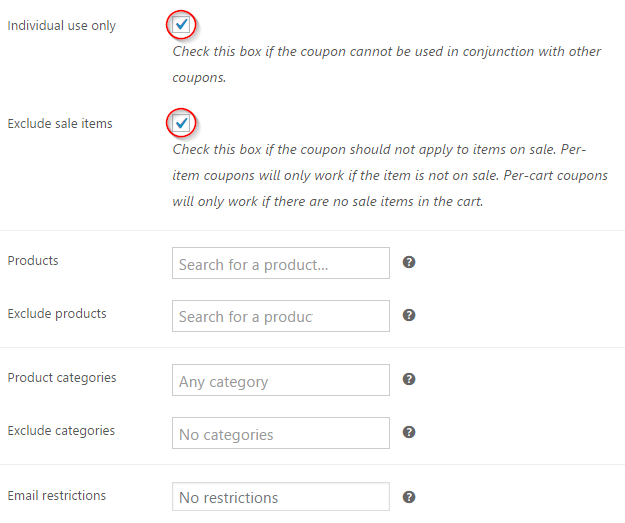
Límites de uso
Puede limitar el uso del cupón en dos niveles. Puede establecer un límite de uso para el cupón ingresando un valor en el campo 'Límite de uso por cupón'. Después del límite establecido, el cupón dejará de ser válido. También puede limitar la cantidad de veces que un cliente puede aprovechar el cupón agregando el valor en el campo "Límite de uso por usuario".
Publicando el cupón
Una vez que todas las configuraciones estén cuidadosamente configuradas, puede hacer clic en el botón Publicar. Tu cupón ya está listo.
Envío del cupón a los clientes.
Ahora puede compartir el cupón con clientes potenciales. Puede depender de diferentes canales de marketing, como páginas de redes sociales o correos electrónicos directos. Informar a los clientes sobre todas las restricciones y límites a través de una 'Lista de términos y condiciones' es bueno para la claridad. Mostrar su código de cupón en su página de pago es otra buena práctica. De esta manera, los clientes pueden aprovechar el descuento fácilmente y también aumentan las posibilidades de que regresen a su tienda.
Además, lea cómo mejorar la gestión de cupones de WooCommerce.
